Tento článek byl také publikován v rámci Microsoft TechNet Blog CZ/SK v Microsoft sekci na Živě Migrace z Lync 2010 na Lync 2013 (3. díl).
Přechod do produkčního režimu
Následující kroky znamenají určitý výpadek v komunikaci s internetem, což ovlivní federace a externí připojení uživatelů. Je tedy třeba vhodně naplánovat, abychom neomezili chod firmy.
Přesun federací a cesty pro media
Nejprve přesuneme dvě vlastnosti Federation Routes a Media Traffic z původního (Legacy) Edge serveru na nový (Pilot). Postup je trochu kostrbatý, kdy provádíme malé úpravy topologie, ale oficiálně musíme pokaždé topologii vypublikovat, než se pustíme dále. Já jsem většinu kroků spojil a teprve následně publikoval topologii a zdá se, že vše proběhlo v pořádku.
Všechny úpravy budeme provádět z Front End serveru 2013, kde spustíme Lync Server Topology Builder a uložíme topologii z aktuálního nasazení.
Vypneme federaci na Site - klikneme pravým tlačítkem na Site Praha a zvolíme Edit Properties. Pod Site federation route assignment odškrtneme zatržítko Enable SIP federation (je tam přiřazen původní Edge server).
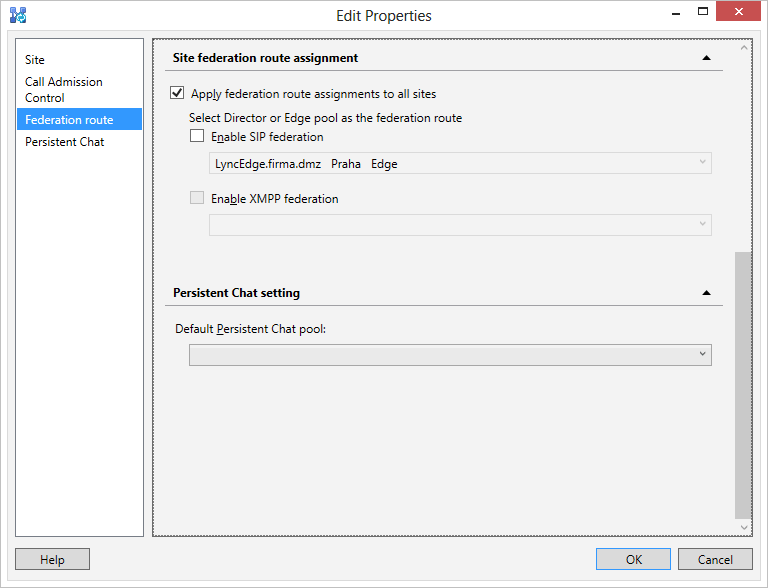
Na původním Edge serveru vypneme federaci - pod Lync Server 2010 - Edge pools klikneme pravým tlačítkem na náš Edge server a zvolíme Edit Properties. Odškrtneme zatržítko u Enable federation for this Edge pool (port 5061).
Na novém Edge serveru zapneme federaci - pod Lync Server 2013 - Edge pools klikneme pravým tlačítkem na náš Edge server a zvolíme Edit Properties. Zaškrtneme zatržítko u Enable federation for this Edge pool (port 5061).
Propojíme nový Edge server na nový Front End server - pod Lync Server 2013 - Edge pools klikneme pravým tlačítkem na náš Edge server a zvolíme Edit Properties. Pod Next hop pool zvolíme Front End server 2013.
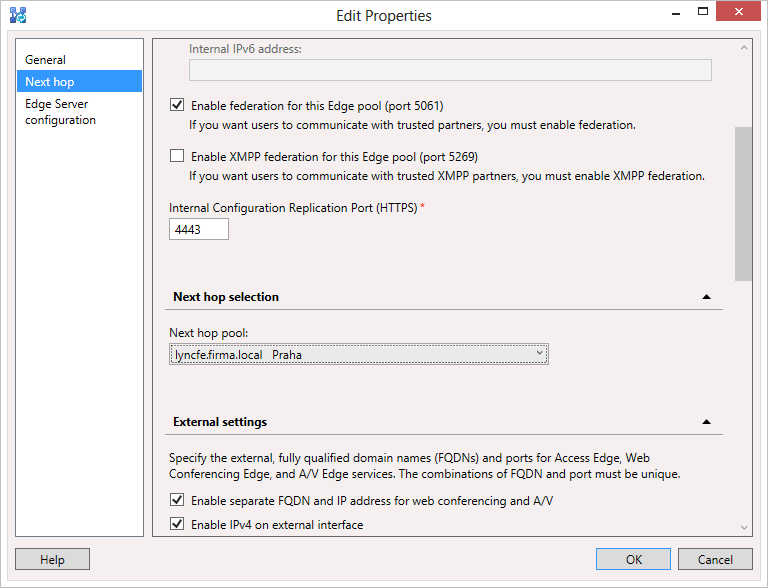
K tomu musíme na interním firewallu vypublikovat nový Front End server do DMZ a povolit také jeho komunikaci na Edge sever. Zároveň také na Edge serveru upravit DNS záznam v hosts souboru, aby obsahoval jméno nového Front End serveru a směroval na konektor na FW.
Nastavíme odchozí cestu pro média - pod Lync Server 2013 - Standard Edition Front End Servers klikneme pravým tlačítkem na náš Front End server a zvolíme Edit Properties. Pod Associate Edge pool (for media components) vybereme nový Edge server.
Vypublikujeme topologii pomocí Publish Topology.
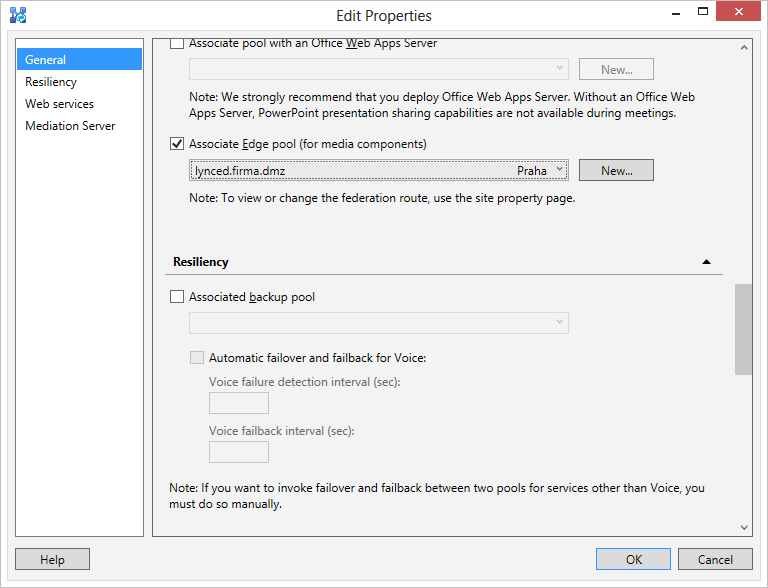
Zapneme federaci na Site - klikneme pravým tlačítkem na Site Praha a zvolíme Edit Properties. Pod Site federation route assignment zatrhneme Enable SIP federation a přiřadíme nový Edge server (ten jediný by se měl nabízet).
Vypublikujeme topologii pomocí Publish Topology.
Následně je dobré zkontrolovat, že se nám klient přihlásí přes nový Edge server (a tedy úpravy směrování fungují), případně otestovat i přenos hlasu, apod.
Změna směrování z internetu
Nyní můžeme upravit směrování z internetu, aby směřovalo na nový Edge server a přes Reverse Proxy na nový Front End server.
Změna Simple URL
Na FW změníme, aby Reverse Proxy posílalo komunikaci na nový Front End server 2013, tím ovlivníme Simple URL a externí Web Service URL (pokud jsme jej u nového Front End serveru nastavili stejné jako původní).
Změna Edge Server URL
Již jsme vypublikovali nové DNS adresy směrující na nový Edge server, tak stačí změnit SRV záznamy sip._tls.firma.cz a _sipfederationtls._tcp.firma.cz, aby ukazovali na nový Access Edge interface a stále porty 443 a 5061.
Pokud bychom chtěli zůstat u původních veřejných DNS jmen (například kvůli vydání nových certifikátů), tak můžeme změnit DNS záznamy (pro nový Edge server použijeme stávající veřejná FQDN). Na Edge server pak musíme nahrát správné certifikáty (pokud jsme například pro testování měli nějaké dočasné). A musíme upravit topologii, v nastavení Edge Server 2013 změnit zadaná URL.
Od teď se již starý Edge server nebude používat, mohli bychom jej rovnou odstranit, ale to provedeme až na konci.
Přesun zbývajících uživatelů na Lync Server 2013
Přesun je stejný, jako když jsme přesouvali pilotní uživatele. Jde provést za chodu a uživatelé nepotřebují nového klienta (ale nebudou mít k dispozici nové funkce). Přesun provedeme pomocí Lync Server 2013 Control Panel nebo Lync Server 2013 Management Shell. V obou případech to můžeme provést hromadně. Dle počtu uživatelů celý proces trvá delší dobu.
Kroky po migraci
Zde se budeme věnovat dočišťování migrace, převodům různých služeb a integrací na jiné systémy. Projdeme pouze nejběžnější služby, rozsáhlejší oficiální popis je Phase 7: Complete Post-Migration Tasks.
Migrace Dial-In Access Numbers
Pokud máme vytvořené nějaké číslo pro Dial-In konference, tak jej musíme přesunout na nový pool. Nejprve si vypíšeme tato čísla a potom je pomocí SIP jména přesuneme.
Get-CsDialInConferencingAccessNumber Move-CsApplicationEndpoint -Identity sip:confbridge@firma.cz -Target lyncfe.firma.local
Migrace adresáře
Vlastní Address Book se přenášet nemusí, ale pokud jsme použili svoje normalizační pravidla, tak je musíme zkopírovat. Jde tedy o soubor \\lync.firma.local\LyncShare\1-WebServices-1\ABFiles\Company_Phone_Number_Normalization_Rules.txt, který přesuneme do sdílené složky na novém serveru \\lyncfe.firma.local\LyncShare\1-WebServices-9\ABFiles.
Odstranění starého monitorovacího a archivačního serveru
Po přesunu uživatelů na Lync Server 2013 můžeme odstranit starý monitorovací a archivační server. Pomocí Topology Builderu odstraníme z konfigurace původního Front End serveru asociaci na archivační a monitorovací server. Následně smažeme tyto servery. Vypublikujeme topologii. Podrobný postup je v dokumentu Uninstalling Microsoft Lync Server 2010 and Removing Server Roles.
Migrace adresáře konference
Pokud máme adresář, který je navázaný na starý Pool, tak jej přesuneme. Nejprve si zobrazíme informace a pak případně přesuneme.
Get-CsConferenceDirectory Move-CsConferenceDirectory -Identity 3 -TargetPool lyncfe.firma.local
Migrace integrace s Exchange serverem 2010
Před odstraněním původního Lync serveru musíme odstranit všechny Trusted Application Servers v Topology Builderu. To je například Exchange server, pokud s ním máme nastavenu OWA integraci. Patrně správné řešení je smazat staré záznamy o serverech, publikovat topologii, vytvořit nové, které budou mít jako Next Hop nový Front End server a opět publikovat.
Pozn.: Když vytváříme nové záznamy pro Exchange OWA, tak nesmíme zapomenout, že položka Enable replication of configuration data to this pool nesmí být zatržena.
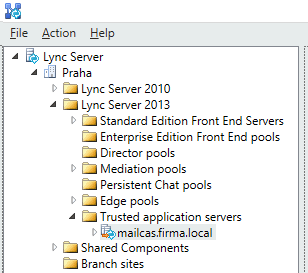
Pokud máme nastavenu integraci s Exchange UM a případně OWA (Outlook Web App), tak musíme provést pár kroků, abychom tuto funkci přesunuli na nový Front End server.
Nejprve na Lync serveru 2013 přesuneme Exchange kontakty. Podíváme se, jak se ty naše jmenují.
Get-CsExUmContact
Využijeme vypsané hodnoty a pomocí SIP adresy provedeme přesun (všech kontaktů, patrně budou dva) do nového Poolu.
Move-CsExUmContact -Identity sip:DialPlan.firma.local@firma.cz -Target lyncfe.firma.local
Restartujeme službu Lync Server Front-End (rtcsrv.exe).
Na Exchange serveru pomocí Exchange Management Console - Server Configuration - Unified Messaging - UM IP Gateway změníme adresu na nový Lync server. Restartujeme službu Microsoft Exchange Unified Messaging.
Pozn.: Nějaký popis, který jsem nalezl, uvádí, že neprovádíme ruční úpravu, ale znovu spustíme skript C:\Program Files\Microsoft\Exchange Server\v14\Scripts\ExchUCUtil.ps1.
Abychom zprovoznili propojení OWA s Lync IM a Presence, tak musíme změnit adresu na OWA adresáři a restartovat IIS.
Get-OwaVirtualDirectory -Server postovni-server | Set-OwaVirtualDirectory -InstantMessagingServerName lyncfe.firma.local iisreset
Migrace integrace s CUCM (Direct SIP)
Pokud máme nastavenu integraci pomocí Direct SIP s Cisco Unified Communications Manager, tak musíme na pár místech u Cisca změnit adresu na nový Lync server a změnit Mediation server u Lyncu.
V Topology Builderu pod novým Front End serverem musíme správně nastavit Mediation pools, tzn. zadat správné porty TLS 5067 a TCP 5060. Pod Shared Components – Trunks změníme u trunků Associated Mediation Server na nový Lync Front End. To se promítne i pod PSTN gateways.
Na CUCM upravíme v Trunku IP adresu (Device - Trunk) na nový Front End. Na GW upravíme dial-peer na novou IP.
Vyřazení/odstranění starých serverů
Úprava DNS záznamů
DNS záznamy pro přihlašování z internetu jsem již přesměrovali na Edge server 2013, nyní je načase upravit interní SRV záznamy, aby se uživatelé přihlašovali k Front End serveru 2013.
Podle toho, jak máme vytvořené DNS záznamy, buď upravíme SRV záznam _sipinternaltls._tcp.firma.cz, aby směroval na nový Front End server. Nebo jen upravíme A záznam, který používáme v SRV, třeba sip.firma.cz.
Přesun CMS na nový Front End server
Protože migrujeme Standard edici Lyncu 2010 na Standard edici Lyncu 2013, tak nám Central Management Server (CMS) běžel na Front End serveru a musíme jej před jeho zrušením přesunout na nový Front End server.
Nejprve musíme na Front End serveru 2013 nainstalovat potřebné komponenty. Spustíme Lync Server Deployment Wizard a klikneme na Prepare first Standard Edition server. Projdeme krátkého průvodce stejně jako při instalaci samostatného serveru. Následně musíme spustit PowerShell cmdlet, který připraví databázi (musíme mít dostatek volného místa na disku, aby se DB mohla vytvořit, Lync Server Management Shell musíme spustit s administrátorskými právy).
Install-CsDatabase -CentralManagementDatabase -SQLServerFQDN lyncfe.firma.local -SQLInstanceName RTC
Druhý cmdlet nám aplikuje změny topologie.
Enable-CsTopology
Výsledek musí být bez chyb, případně s nedůležitým varováním. Pokud bychom pokračovali dále, přestože by došlo k chybě, tak bychom mohli skončit s nefunkčním Lyncem. Pro jistotu můžeme vytvořit zálohu CMS.
Export-CsConfiguration -FileName C:\topology.zip Export-CsLisConfiguration -FileName C:\LIS.zip
Spustíme vlastní přesun CMS, dostaneme informace o aktuálním stavu a o plánovaném cílovém stavu. Pokud je vše v pořádku, tak odsouhlasíme.
PS C:\> Move-CsManagementServer Confirm This cmdlet moves Central Management Server to the pool that contains this computer. Current State: Central Management Server Pool: "lync.firma.local" Central Management File Store: "\\lync.firma.local\LyncShare" Central Management Store: "lync.firma.local\rtc" Central Management Store SCP: "lync.firma.local\rtc" Proposed State: Central Management Server Pool: "lyncfe.firma.local" Central Management File Store: "\\lyncfe.firma.local\LyncShare" Central Management Store: "lyncfe.firma.local\rtc" Central Management Store SCP: "lyncfe.firma.local\rtc" Do you want to move the Central Management Server, Central Management Store, and File Store in the current topology and assign permissions for computers in Active Directory? (Note: Please read the help provided for this cmdlet using the Get-Help cmdlet before you proceed.) [Y] Yes [A] Yes to All [N] No [L] No to All [S] Suspend [?] Help (default is "Y"):y WARNING: The move completed successfully but the following additional steps are required: Run local setup on the following computers to remove Central Management services that are no longer defined in the topology: - lync.firma.local
Závěrem je třeba spustit na Lync serveru 2013 a potom i na Lync serveru 2010 Deployment Wizard a zvolit Install or Update Lync Server System - Step2: Setup or Remove Lync Server Components.
Pomocí cmdletů ověříme, že jsou replikace v pořádku.
Get-CsManagementStoreReplicationStatus -CentralManagementStoreStatus Get-CsManagementStoreReplicationStatus
Pokud dostáváme hodnotu UpToDate False, tak je dobré zkontrolovat, jestli běží všechny služby (můžeme i v Control Panel - Topology, například služba Central Management). Replikaci můžeme vyvolat ručně.
Invoke-CsManagementStoreReplication
Posledním krokem je odstranění CMS z původního serveru.
Uninstall-CsDatabase -CentralManagementDatabase -SqlServerFqdn lync.firma.local -SqlInstanceName RTC
Pozn.: Příkaz mi selhal, když jsem jej spouštěl z nového Front End serveru, kvůli verzi SQL serveru, ale na původním serveru proběhl bez problémů.
Odstranění původního Edge serveru
Odstraníme asociace na starý Edge server a zrušíme ho. Pomocí Topology Builderu pod Lync Server 2010 - Standard Edition Front End Servers klikneme pravým tlačítkem na náš Front End server a zvolíme Edit Properties. Zrušíme zatržítko Associate Edge pool (for media components).
Pod Lync Server 2010 - Edge pools klikneme pravým tlačítkem na náš Edge server a zvolíme Delete. Publikujeme topologii. Uložíme si konfiguraci do souboru.
Export-CsConfiguration -FileName c:\topology.zip
Připojíme se na starý Edge server a nahrajeme soubor s topologií. V Lync Server Management Shell spustíme cmdlet pro import topologie.
Import-CsConfiguration -LocalStore -Filename c:\topology.zip
Spustíme Lync Server Deployment Wizard a zvolíme Install or Update Lync Server System - Step 2 Setup or Remove Lync Server Components. Dojde k odinstalaci všech rolí. Případně ještě můžeme odinstalovat Lync nástroje pomocí Programs and Features.
Odstranění původního Front End serveru
Opět musíme nejprve odstranit všechny asociace, které vedou na původní Front End server.
Změna Call Admission Control - v Topology Builderu klikneme pravým tlačítkem na Site a zvolíme Edit Properties. Pokud máme zatrženo Enable Call Admission Control, tak vybereme nový Front End sever. Vypublikujeme topologii.
Zabráníme navazování session na starý server - pomocí Lync Server Control Panel se přepneme na Topology (první záložka Status), označíme starý Lync server a v menu Action klikneme na Prevent new sessions for all services.
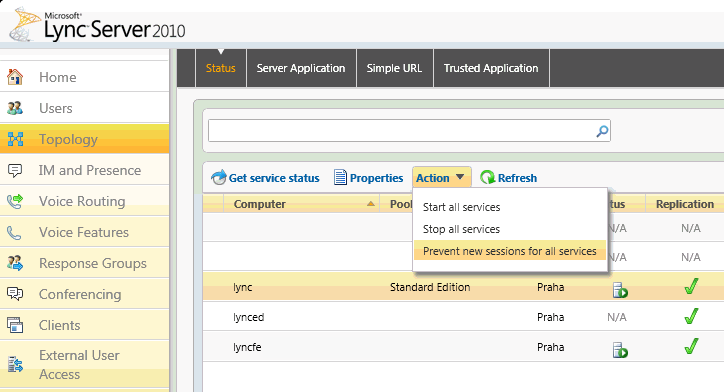
Odstraníme starý Standard Edition Front End server - Pomocí Topology Builderu pod Lync Server 2010 - Standard Edition Front End Servers klikneme pravým tlačítkem na náš původní server a zvolíme Delete.
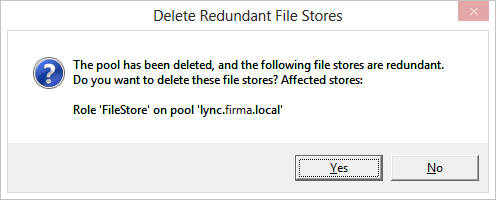
Pod Shared Components - SQL Server stores smažeme přiřazenou DB. Vypublikujeme topologii.

Spustíme Lync Server Deployment Wizard nejprve na novém a potom na starém Front End serveru a zvolíme Install or Update Lync Server System - Step 2 Setup or Remove Lync Server Components. Dojde k odinstalaci všech rolí.
Na novém Front End serveru zkontrolujeme stav, zda běží všechny role (což být nemusí, takže ty zastavené nastartujeme).
Na starém serveru odinstalujeme DB
Uninstall-CsDatabase -DatabaseType User -SqlServerFqdn lync.firma.local -SqlInstanceName RTC Uninstall-CsDatabase -DatabaseType Application -SqlServerFqdn lync.firma.local -SqlInstanceName RTC Uninstall-CsDataBase -DatabaseType Monitoring -SqlServerFqdn sql.firma.local
Případně ještě můžeme odinstalovat Lync nástroje pomocí Programs and Features.
Komentáře
Zatím tento záznam nikdo nekomentoval.